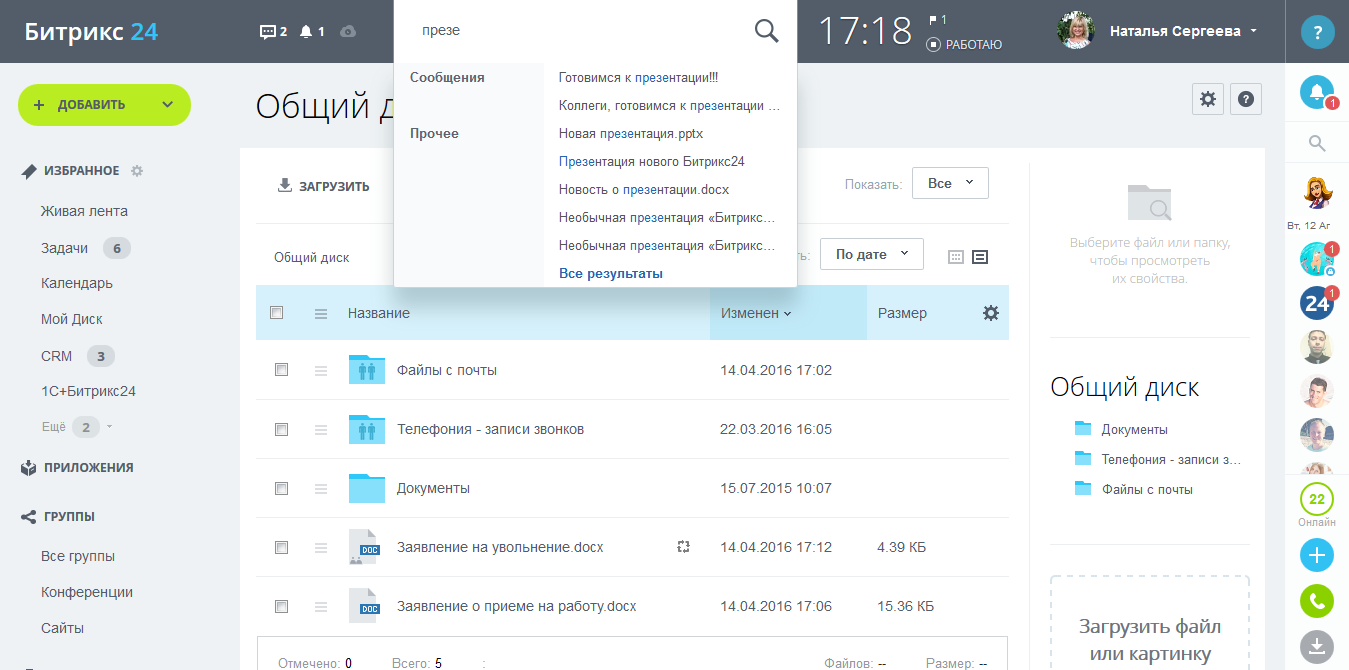Интеграция СДЭК частые вопросы. Битрикс интеграция сдэк
Интеграция СДЭК частые вопросы — Отслеживание СДЕК трек номер

Общие вопросы
- Что такое «Интеграция СДЭК»?Это обмен данными между двумя системами: интернет-магазина и СДЭК. Взаимодействие происходит посредством внутреннего протокола. Техническая (программная) реализация взаимодействия необходима как со стороны интернет-магазина, так и со стороны СДЭК. СДЭК предоставляет протокол обмена, уже настроенный на получение и передачу информации из своей программной системы. Интернет-магазину также необходимо реализовать взаимодействие с данным протоколом и со своей программной системой.
- Нужна ли интернет-магазину «Интеграция СДЭК»?Никаких жестких условий на использование интеграции нет. Но с учетом здравого смысла, если интернет-магазин имеет более 5 заказов в день, мы рекомендуем использовать интеграцию. В противном случае, можно использовать ресурсы Личного Кабинета.
- Что необходимо интернет-магазину, чтобы интегрироваться?Для возможности использовать интеграцию, необходим договор с нашей компанией. Для ее реализации обязательно нужен программист, который реализует взаимодействие вашей системы по протоколу обмена, предоставляемому СДЭК.
- Как начать интеграцию?Выделяем следующие этапы:1 шаг: Интеграция возможна только при наличии договора интернет-магазина. Поэтому, если у вас нет договора, свяжитесь с менеджером продаж.2 шаг: Программисту интернет-магазина необходимо изучить техническую документацию, предоставленную на сайте.3 шаг: Сделать запрос на формирование тестовой учетной записи (Account и Secure_password) для интеграции на email: [email protected].Важно: Учетная запись для интеграции не совпадает с учетной записью доступа в Личный Кабинет. В запросе на получение аккаунта нужно указывать ваш договор и используемую интеграционную систему (Sheepla, Magento, MultiShip) и платформу вашего сайта (Joomla, Drupal, WordPress, 1С-Битрикс, Опенкарт, своя и др.)4 шаг: Программная реализация интеграции, тестирование.5 шаг: При завершении тестирования сделать запрос на [email protected] на переключение тестового режима в боевой.6 шаг: Работаем!
- Предоставляет ли СДЭК готовые решения для различных CMS-платформ?Нет.
- Предоставляет ли СДЭК услуги программной реализации на стороне интернет-магазина?Нет.
- Купили готовый модуль интеграции со СДЭК, предоставляемый сторонними компаниями (Sheepla, Magento, 1С-Битрикс и др.) Где взять учетную запись?Модуль может быть разработан сторонними компаниями, техническая поддержка осуществляется исключительно ими. Выдача учетной записи (Account, Secure_password) происходит по запросу на [email protected] с указанием номера договора интернет-магазина. Также необходимо в запросе указать, что подключение будет сразу к боевому (не тестовому) режиму.
- Сколько стоит «Интеграция СДЭК»?Возможность интегрироваться с Компанией СДЭК предоставляется бесплатно.
Технические вопросы
API калькулятора тарифов доставки:
- Как узнать список городов с ограничением по сумме наложенного платежа?Информация по ограничению суммы наложенного платежа в городе получателя предоставляется в модуле «API калькулятора тарифов» в параметре cashOnDelivery.
- Как получить список городов, где есть курьерская доставка?Для этого вам поможет API калькулятора тарифов. Обязательными параметрами являются код/почтовый индекс городов отправителя и получателя. При отсутствии по переданному направлению услуги доставки будет возвращено соответствующее уведомление: «Невозможно осуществить доставку по этому направлению при заданных условиях»).
- Можно ли использовать API калькулятора тарифов без договора?Да, параметры учетной записи (Account и Secure_password) не являются обязательными.
- Почему стоимость доставки через API и на сайте cdek.ru отличается?Обратите внимание на передаваемые вами параметры грузов для отправления. При задании объёмного веса (м. куб) и фактического (кг) для расчёта берётся наибольший вес. Мы исходим из расчёта, что 1куб. метр = 200кг, поэтому при задании фактического веса (weight) 0,1кг и объёмного (volume) 0,1м.куб (0,1м.куб*200кг=20кг) мы выбрали для расчёта наибольший — объемный вес.При расчёте на сайте вес задаётся фактический, в килограммах, там нет возможности задания объёмного веса. Так же на сайте доступны не все тарифы для расчёта и нет возможности расчёта стоимости доставки для нескольких грузов.
- Почему стоимость доставки через API и на сайте cdek.ru отличается по одному и тому же направлению и типу тарифа?Если вы указали одни и те же параметры (направление, тип тарифа, вес, габариты) в обоих случаях, значит при использовании API вы передавали параметры учетной записи для идентификации клиента, и при заключении договора вам были предоставлены персональные тарифы на услуги доставки. Так же при авторизации через API при расчёте учитывается НДС. По тарифам необходимо связаться с вашим персональным менеджером продаж.
- API вернул ответ: «Невозможно осуществить доставку по этому направлению при заданных условиях». Что это?Это не ошибка, а корректный ответ сервера в случае невозможности доставки по указанным вами условиям. Если вы всё-таки считаете, что это ошибка API и СДЭК осуществляет доставку по указанному вами направлению при заданных параметрах, обратитесь к вашему менеджеру продаж. При этом менеджеру необходимо сообщить требуемые данные для проверки возможности доставки и/или расчёта стоимости: названия города-отправителя и города-получателя, название тарифа, вес отправляемых грузов).
- Можно ли получить список всех доступных тарифов через API?Нет, список тарифов приведён только в документации в прилагаемом архиве.
- Можно ли получить стоимость доставки по одному направлению по нескольким тарифам за один запрос?Нет, даже в случае задания списка тарифов с приоритетами, расчёт производится только по одному тарифу (с наивысшим приоритетом), который является возможным на данном направлении при указанных параметрах груза.
API интеграции с интернет-магазинами:
- Есть ли лимит запросов на сервер CDEK?Ограничений на количество обращений к серверу СДЭК по протоколу Интеграции нет.
- Какой тариф, режим доставки использовать?По данному вопросу вас проконсультирует ваш менеджер продаж.
- Каким образом получить для переданных заказов номера отправлений по базе СДЭК?Осуществив запрос передачи данных по заказам, сформируйте запрос «Статусы заказов» или «Информация по заказам». В отчетах присутствуют оба номера: номер отправления ИМ, номер СДЭК. Таким образом сможете сопоставить нумерацию. На нашем сайте отслеживание работает только по номерам СДЭК.
- Что делать, если по направлению отсутствует тариф или режим доставки?Необходимо обратиться к вашему менеджеру продаж.
- Можно ли указывать несколько дополнительных услуг при передаче заказов на доставку?Список дополнительных услуг, передаваемых через интеграцию не ограничен количеством. Полный список возможных услуг, передаваемых через интеграцию, приведен в описании Регламента обмена (Приложение, Таблица 5).
- Нет возможности передавать точный вес посылки. Можно ли указывать приблизительный?Вес посылки — важный параметр заказа, участвует и в расчете стоимости доставки, и при консультировании покупателя интернет-магазина при самозаборе, и при контроле груза как ТМЦ (товарно-материальной ценности). Вес необходимо передавать с точностью до килограмма.
- Что делать, если почтовый индекс города не найден в базе СДЭК?СДЭК использует почтовый индекс только в качестве идентификации населенного пункта, при этом доставка осуществляется в любой район города. Для решения вопроса передайте код города по базе СДЭК (SendCityCode, RecCityCode) для добавления почтового индекса в базу СДЭК.
cdektrack.ru
Часто задаваемые вопросы по интеграции СДЭК
- Главная /
- Интеграция СДЭК: часто задаваемые вопросы
Интеграция СДЭК: часто задаваемые вопросы
Общие вопросы
- Что такое «Интеграция СДЭК»?Это обмен данными между двумя системами: интернет-магазина и СДЭК. Взаимодействие происходит посредством внутреннего протокола. Техническая (программная) реализация взаимодействия необходима как со стороны интернет-магазина, так и со стороны СДЭК. СДЭК предоставляет протокол обмена, уже настроенный на получение и передачу информации из своей программной системы. Интернет-магазину также необходимо реализовать взаимодействие с данным протоколом и со своей программной системой.
- Нужна ли интернет-магазину «Интеграция СДЭК»?Никаких жестких условий на использование интеграции нет. Но с учетом здравого смысла, если интернет-магазин имеет более 5 заказов в день, мы рекомендуем использовать интеграцию. В противном случае, можно использовать ресурсы Личного Кабинета.
- Что необходимо интернет-магазину, чтобы интегрироваться?Для возможности использовать интеграцию, необходим договор с нашей компанией. Для ее реализации обязательно нужен программист, который реализует взаимодействие вашей системы по протоколу обмена, предоставляемому СДЭК.
- Как начать интеграцию?Выделяем следующие этапы:1 шаг: Интеграция возможна только при наличии договора интернет-магазина. Поэтому, если у вас нет договора, свяжитесь с менеджером продаж.2 шаг: Программисту интернет-магазина необходимо изучить техническую документацию, предоставленную на сайте.3 шаг: Сделать запрос на формирование тестовой учетной записи (Account и Secure_password) для интеграции на email: [email protected].Важно: Учетная запись для интеграции не совпадает с учетной записью доступа в Личный Кабинет. В запросе на получение аккаунта нужно указывать ваш договор и используемую интеграционную систему (Sheepla, Magento, MultiShip) и платформу вашего сайта (Joomla, Drupal, WordPress, 1С-Битрикс, своя и др.)4 шаг: Программная реализация интеграции, тестирование.5 шаг: При завершении тестирования сделать запрос на [email protected] на переключение тестового режима в боевой.6 шаг: Работаем!
- Предоставляет ли СДЭК готовые решения для различных CMS-платформ?Нет.
- Предоставляет ли СДЭК услуги программной реализации на стороне интернет-магазина?Нет.
- Купили готовый модуль интеграции со СДЭК, предоставляемый сторонними компаниями (Sheepla, Magento, 1С-Битрикс и др.) Где взять учетную запись?Модуль может быть разработан сторонними компаниями, техническая поддержка осуществляется исключительно ими. Выдача учетной записи (Account, Secure_password) происходит по запросу на [email protected] с указанием номера договора интернет-магазина. Также необходимо в запросе указать, что подключение будет сразу к боевому (не тестовому) режиму.
- Сколько стоит «Интеграция СДЭК»?Возможность интегрироваться с Компанией СДЭК предоставляется бесплатно.
<< Назад на страницу Интеграция
Технические вопросы
API калькулятора тарифов доставки:
- Как узнать список городов с ограничением по сумме наложенного платежа?Информация по ограничению суммы наложенного платежа в городе получателя предоставляется в модуле «API калькулятора тарифов» в параметре cashOnDelivery.
- Как получить список городов, где есть курьерская доставка?Для этого вам поможет API калькулятора тарифов. Обязательными параметрами являются код/почтовый индекс городов отправителя и получателя. При отсутствии по переданному направлению услуги доставки будет возвращено соответствующее уведомление: «Невозможно осуществить доставку по этому направлению при заданных условиях»).
- Можно ли использовать API калькулятора тарифов без договора?Да, параметры учетной записи (Account и Secure_password) не являются обязательными.
- Почему стоимость доставки через API и на сайте cdek.ru отличается?Обратите внимание на передаваемые вами параметры грузов для отправления. При задании объёмного веса (м. куб) и фактического (кг) для расчёта берётся наибольший вес. Мы исходим из расчёта, что 1куб. метр = 200кг, поэтому при задании фактического веса (weight) 0,1кг и объёмного (volume) 0,1м.куб (0,1м.куб*200кг=20кг) мы выбрали для расчёта наибольший - объемный вес.При расчёте на сайте вес задаётся фактический, в килограммах, там нет возможности задания объёмного веса. Так же на сайте доступны не все тарифы для расчёта и нет возможности расчёта стоимости доставки для нескольких грузов.
- Почему стоимость доставки через API и на сайте cdek.ru отличается по одному и тому же направлению и типу тарифа?Если вы указали одни и те же параметры (направление, тип тарифа, вес, габариты) в обоих случаях, значит при использовании API вы передавали параметры учетной записи для идентификации клиента, и при заключении договора вам были предоставлены персональные тарифы на услуги доставки. Так же при авторизации через API при расчёте учитывается НДС. По тарифам необходимо связаться с вашим персональным менеджером продаж.
- API вернул ответ: "Невозможно осуществить доставку по этому направлению при заданных условиях". Что это?Это не ошибка, а корректный ответ сервера в случае невозможности доставки по указанным вами условиям. Если вы всё-таки считаете, что это ошибка API и СДЭК осуществляет доставку по указанному вами направлению при заданных параметрах, обратитесь к вашему менеджеру продаж. При этом менеджеру необходимо сообщить требуемые данные для проверки возможности доставки и/или расчёта стоимости: названия города-отправителя и города-получателя, название тарифа, вес отправляемых грузов).
- Можно ли получить список всех доступных тарифов через API?Нет, список тарифов приведён только в документации в прилагаемом архиве.
- Можно ли получить стоимость доставки по одному направлению по нескольким тарифам за один запрос?Нет, даже в случае задания списка тарифов с приоритетами, расчёт производится только по одному тарифу (с наивысшим приоритетом), который является возможным на данном направлении при указанных параметрах груза.
API интеграции с интернет-магазинами:
- Есть ли лимит запросов на сервер CDEK?Ограничений на количество обращений к серверу СДЭК по протоколу Интеграции нет.
- Какой тариф, режим доставки использовать?По данному вопросу вас проконсультирует ваш менеджер продаж.
- Каким образом получить для переданных заказов номера отправлений по базе СДЭК?Осуществив запрос передачи данных по заказам, сформируйте запрос «Статусы заказов» или «Информация по заказам». В отчетах присутствуют оба номера: номер отправления ИМ, номер СДЭК. Таким образом сможете сопоставить нумерацию. На нашем сайте отслеживание работает только по номерам СДЭК.
- Что делать, если по направлению отсутствует тариф или режим доставки?Необходимо обратиться к вашему менеджеру продаж.
- Можно ли указывать несколько дополнительных услуг при передаче заказов на доставку?Список дополнительных услуг, передаваемых через интеграцию не ограничен количеством. Полный список возможных услуг, передаваемых через интеграцию, приведен в описании Регламента обмена (Приложение, Таблица 5).
- Нет возможности передавать точный вес посылки. Можно ли указывать приблизительный?Вес посылки — важный параметр заказа, участвует и в расчете стоимости доставки, и при консультировании покупателя интернет-магазина при самозаборе, и при контроле груза как ТМЦ (товарно-материальной ценности). Вес необходимо передавать с точностью до килограмма.
- Что делать, если почтовый индекс города не найден в базе СДЭК?СДЭК использует почтовый индекс только в качестве идентификации населенного пункта, при этом доставка осуществляется в любой район города. Для решения вопроса передайте код города по базе СДЭК (SendCityCode, RecCityCode) для добавления почтового индекса в базу СДЭК.
<< Назад на страницу Интеграция
rado-integra-tvmart0.1gb.ru
retailCRM Documentation | Users / Integration with CDEK
Important: For working with delivery it is necessary to set VAT rates. These rates are being specified when creating delivery type, legal entity and in the item.
CDEK integration settings
Integration settings in the system are situated in section Administration > Integration > Deliveries.

Select CDEK delivery service and let’s get closer to the settings.
Main
Let’s have a look at the main settings of CDEK integration. Don’t forget to set the mark “Activated” to activate the integration. Insert your secret code to the “Login” field. The login and the password for CDEK personal account cannot be used here. The personal account and the secret code are given by CDEK after the email request to [email protected].

The field «Number of receipt copies per sheet when printing the way-bill» allows to change the number of bills for printing on a single sheet of paper. The CDEK way-bill is available for group printing:

The parameter «Send item article when creating delivery» allows to transfer or not to transfer information about items articles to CDEK. If Your system has products or product offers of the same article and they can get into one order it is recommended to choose “No”.

The mark «Pass schedule for delivery/collection of dispatch» is needed to detect which side needs to coordinate delivery date and time with the recipient. From CDEK integration documentation:
The contract with an e-shop determines who exactly (e-shop or CDEK) requests the scedule for dispatch delivery/collection from the recipient.If the mark «Pass schedule for delivery/collection of dispatch», is set, the shop itself calls the recipient and gets approval for the delivery date and specifies it in the order, otherwise it is done by CDEK.
The mark «Hide the cities without cash on delivery» appeared here because there is a limit for the cash on delivery in some cities. If you tick this box, the cities, where you cannot order cash on delivery will not be displayed in the list of cities.
The mark «Hide item name» is useful in those cases when the customer doesn’t want any third persons to know about the parcel content. In case if the box is ticked, the names of items will not be shown in the CDEK way-bill.
The field «Delivery cost» allows to select two variants: The first Calculated automatically - in this case the cost will be sent to the system from CDEK automatically if you select the corresponding delivery and save the order. The second one is Set in system - in this case the delivery cost will need to be calculated manually or sent through the API.

The field «Payer» is specified by your scheme of work with CDEK. Possible variants:
- Receiver - the delivery cost is paid by the customer directly to CDEK and it is not included into order cost.

- Sender - the delivery cost is paid by the e-shop and it can be included into the order.

The mark «Hide field in order card» allows to display informtion about the payer in the order card. If the box is not ticked - you can select the side in the order, if it’s ticked - the default setting is selected, that is written above.
Note: If the field “Payer” is specified as “Receiver”, you cannot change the delivery cost in the order card.
In «Add insurance cost to delivery cost (0.75%)» field you can choose whether to include insurance to delivery cost in amount of 0.75% of item cost.
Calculation example: item price is 200 USD. Insurance cost of CDEK will be 200*0.0075 = 1.5 USD independently of delivery cost.
In «Add COD commission to delivery cost» field you can choose whether to include COD commission to delivery cost. Commission amount is being specified in the next field.
Calculation example: For instance, COD commission is 2% of order sum. i.e. if item price is 200 USD and delivery cost is 12 USD, CDEK commission will be (200+12)*0.02 = 4.2 USD
In «COD commission value %» field you can specify the amount of COD commission in percentage, which are being calculated of order sum.
Totally, if item cost is 200 USD, CDEK delivery cost is 5 USD and delivery for customer is 12 USD, then CDEK net cost is 1.5 USD (insurance) + 4.2 USD (COD) + 5 USD (delivery cost) = 10.7 USD.
The last date and time of delivery statuses update, that is made once every 3 hours, is displayed in the field "The date of last delivery statuses update".
Payment types
The second tab contains a simple configuration of available payment types for CDEK delivery type. The mark in the column “Cash on delivery” means, that this payment type allows to send order with cash on delivery.

Note: cash on delivery sum can not be more than sum to pay in the order.
Warehouses
In this tab you need only to specify cities for warehouses. The important thing is that you need to select the city from short hints by first letters in the drop-down list.

Statuses correspondence
It is also possible to set correspondence of CDEK statuses with your statuses of orders, in order to change order status in the system automatically after CDEK status change.

Default values
There is a notion in CDEK called “Additional services” that can be offered to a customer. It is possible to configure in this tab the services you want to be displayed in the order card. The cost of these services doesn’t influence the total delivery sum.

«Declared value is zero by default» sets zero declared value by default.
It is possible to display default text in the field “Order comment” when selecting “CDEK” delivery type.

To insert such text you need to go to category Administration -> Integration. Select “CDEK” in the “Delivery” line. Go to “Default values” tab and insert the needed text in the field “Order comment”.

Creating CDEK delivery type
To be able to use CDEK delivery services in the order, firstly you need to create CDEK delivery type. Go to section Administration > Databooks >Delivery types and press “Add” button.

After that you need to configure the newly created delivery type:

- Name - Here you need to write the delivery name, orders will have this name specified. You can specify it as you like.
- Symbolic code - This is the latin name of the delivery type, it is needed for processing by the system and is mandatory.
- Integrate with - this is the most important field. Here we specify that this delivery type will be integrated with CDEK. This field is specified once and is not edited after saving.
- Activity - This check box is responsible for the use of this delivery type in orders. If the box is not checked, this delivery will not be displayed in the order.
- By default in system - After checking the box, this delivery type will be set automatically when creating new order in system.
- Description - This field is used for specifying general information on this delivery type. It will be also displayed in the general delivery type registry (a level higher).
After saving the newly created delivery type, a new tab “Cost” appears, where you can specify the cost and the net-cost by default for this delivery type. If the field “Delivery cost” in CDEK integration settings is set as "Set manually", the fields are available for editing. If “Calculated automatically by the delivery service” is selected, or the delivery integration doesn’t allow to insert the delivery cost manually, the corresponding message appears.

You can read more about delivery cost condition settings in this article.
Important: After saving the delivery type, the field “Integrate with” is no longer available for editing and cannot be changed. If current delivery is no longer used, you can deactivate it, unchecking the “Activity” box.
Work with CDEK delivery type in the order card
Let’s have a look at the order, where SDEK delivery type is selected. The fields mandatory for filling are: Shipment warehouse, Weight and Dimensions.

The field “Do not send data to delivery service” allows not to transfer data to the delivery service if it is already selected. If you check this box, all the mandatory fields become non-mandatory when registering the delivery. This functionality is useful in those cases, whenorder items are firstly made or batched and only after that the order is sent to the delivery service. Then you need to uncheck the field “Do not send data to delivery service” and fill the necessary parameters for CDEK.
The checkbox “Do not send data to delivery service” is active by default. It is needed for the case, when an order is changed in future (For example, the customer asked to postpone the delivery date).
Note: the access to this field is also open in triggers.
It is necessary to specify the city, selecting it from the hints by the first characters. Region, which this city belongs to, will be selected automatically.

The field “Dispatch number” displays CDEK dispatch number. It is filled in automatically when registering the request in the CDEK side. It is also possible to change this number manually. For it you need to press the field “Change dispatch number”.

Attention! If the dispatch number is incorrect, delivery status tracking will not work for this order.
Note: the demo-version of the system doesn’t support postal dispatch tracking.
Also, if CDEK integration settings do not have the checkbox “Hide field in the order card”, the payer needs to be selected in each order individually.

Note: If there is “Receiver” specified in the “Payer” field, you cannot change delivery cost in the order card.
After that select the delivery type.

After selecting the delivery type (for example delivery collection point) an additional information on the collection point will appear in the order card.

It is possible to specify the declared value for each item in the order; the declared value can be different from the actual item cost in the order. When clicking the sum of the declared value, opens a window that displays the declared value for each good separately. In this window you can edit the declared value.
Note that the declared value equals to the amount of goods by default (if the option “Declared value is zero by default” is not enabled).

You can also change the delivery date and time. If there is no check in the integration settings box “Pass schedule for delivery/collection of dispatch”, there will be no delivery date and time fields in the order. You can specify additional parameters in section “Additional services”, for example enclosure examination or weekend delivery.

If you need to send several parcels in one order, you can add a packing. By default the whole order is considered as one package with weight and dimensions equal to weight and dimension of entire order.
If you press the link, a window will appear, where you need to specify weight, dimensions and the item for every parcel.


You can add several packagings right here.
Note: it is possible to add a packaging for each item separately.
If “To the door” delivery was selected, it is necessary to add the exact address of the receiver.

The field “Payment type” is necessary to fill for “SDEK” delivery type. Do not forget to specify how the customer is going to pay for the purchase, otherwise an error about blank field will appear when saving.

After filling all the fields and when the checkbox “Delivery cost is set by the shop” is not active, the integration settings will get a calculated cost from CDEK in the fields “Cost” and “Net cost”.
Important: The order will not be sent to delivery service, if it is in the “Cancel” status group.
Problems that appear often
Ошибка при указании параметров 0 места

This error appears if you have specified 0 in the fields of weight and/or size of the package. You need to specify the value above zero.
There can be also an error "CDEK API error: Интернет-магазин не идентифицирован: Account=Р", meaning that login and/or password in module settings are invalid.
www.retailcrm.ru
Интеграция retailCRM с СДЭК
Сегодня я расскажу вам об очередной интеграции retailCRM со службой доставки СДЭК. Те, кто пользуются службой доставки СДЭК знают об неудобных переходах между окнами при оформлении заказа. Теперь все неудобства позади!
Итак, что такое СДЭК?
СДЭК – это курьерская служба доставки, существующая на рынке с 2000 года. Осуществляет доставку товаров и грузов по всему миру.
Какие возможности открывает интеграция:
- Выбрать тип доставки;
- Указывать склад откуда нужно забрать товар;
- Указывать адрес доставки;
- Указывать вес и размеры товара;
- Подключения дополнительных услуг.
Подключая интеграцию все данные по доставке автоматически переносятся из сервиса в retailCR. Теперь при выборе тип доставки «Пункт выдачи заказов» менеджер увидит в карточке заказа всю необходимую информацию (телефон и режим работы пункта выдачи заказов). Благодаря такой функции вы сможете быстро ответить на вопросы клиента где и когда можно забрать товар. Стоимость доставки retailCRM рассчитывает автоматически исходя из заполненных вами данных.
Так же вы можете отметить дополнительные услуги в карточке заказа по доставке СДЭК (доставка в выходной, осмотр и примерка на дому и многое другое).
Настройка интеграции
Теперь перейдем к настройке интеграции. Перед тем как начать настройку необходимо настроить ставки НДС, они указываются при создании: (типа доставки, юридического лица и товаре). Этот шаг является очень важным при настройке.
Шаг первый
Необходимо перейти в раздел: Администрирование -> Интеграция -> Доставки. И выбираем службу доставки СДЭК.
Шаг второй.
Настраиваем основные функции для подключения СДЭК. Чтобы активировать интеграцию необходимо поставить галочку «Активирована». После чего следует ввести код в поле «Логин». Чтобы получить данные по коду нужно отправить запрос на email [email protected]. Следует запросить секретный код (Secure password) к вашей учетной записи.
Разберем, что означает каждый пункт во вкладке «Основные».
Пункт «Число копий одной квитанции на листе при печати накладной» дает возможность изменять количество квитанций на печать на одном листе. Т.е. доступна групповая печать (Накладная СДЭК):
Пункт «Отправлять артикулы товаров при оформлении доставки» помогает предавать или не отправлять информацию в СДЭК об артикулах заказа. Рекомендую выбрать «Нет», так как в случае, если у вас есть товары с одинаковыми артикулами они могут попасть в один заказ.
Пункт «Передавать расписание для доставки/забора отправления» необходима для определения, на чьей стороне нужно производить согласование с клиентом о дате и времени доставки.
Из документации по интеграции с СДЭК (ИМ — интернет-магазин):
В договоре с ИМ определяется условие кто именно, ИМ или СДЭК, запрашивает у получателя расписание для доставки/забора отправления.Активная галочка «Передавать расписание для доставки/забора отправления» означает магазин сам звонит получателю и согласовывает с ним дату и время доставки и указывает данные в заказе. Если это не сделает менеджер вашего магазина, то дату поставит автоматически СДЭК.
Пункт «Скрывать города в которых нет наложенного платежа» необходим для городов, в которых есть ограничение на сумму наложенного платежа. Если сделать галочку активной, то в списке городов на доставку не будут отображаться города, в которых нельзя оформить доставку наложенным платежом.
Пункт «Отображение товаров в накладной» доступны три варианта: отображение названия товара в накладной, отображение названия и свойства товара в накладной, скрытие названия товара в накладной.
Пункт «Стоимость доставки» дает возможность выбрать два варианта:
Первый вариант «Рассчитывается автоматически службой доставки» в этом случае стоимость будет передаваться автоматически в retailCRM из СДЭК, при выборе необходимой доставки и сохранении заказа.
Второй вариант «Задается вручную» этом случае стоимость доставки указывается вручную или передается по API.
Пункт «Плательщик» определяется через вашу схему работы с СДЭК.
Варианты:
Получатель - стоимость доставки оплачивает клиент, она не включается в стоимость заказа.
Отправитель - стоимость доставки оплачивает интернет-магазин и она может быть включена в заказ.
Пункт «Скрыть поле в карточке заказа» помогает выводить информацию о плательщике в карточку заказа. Отсутствующая галочка означает что сторону можно выбрать в заказе. Активная галочка означает что выбирается настройка по умолчанию, прописанная выше.
Обратите внимание: Если в пункте «Плательщик» указан «Получатель», то в карточке заказа невозможно изменить стоимость доставки.
Пункт «Включать страховку в стоимость доставки (0.75%)» вам предоставляется выбор включать ли страховку в стоимость доставки в размере 0.75% от стоимости товара.
Пункт «Включать комиссию за наложенный платеж в стоимость доставки» вам предоставляется выбор включить комиссию за наложенный платеж в стоимость доставки или нет.
Пункт «Величина комиссии за наложенный платеж %» вам необходимо указать комиссию за наложенный платеж в процентах.
Пункт «Дата последнего обновления статусов доставки» отображается последняя дата и время обновления статусов доставки, обновление производится раз в 3 часа.
Шаг третий
Теперь разберем вкладку «Способы оплаты».
В этой вкладке легкая настройка всех возможных способов оплаты доступных для типа доставки СДЭК. Активная галочка в пункте «Наложенным платежом» означает, что с этим способом оплаты можно отправлять заказ наложенным платежом.
Шаг четвертый
Вкладка «Склады»
В этой вкладке необходимо только указать город для склада. Город необходимо выбрать из выпадающего списка.
Шаг пятый
Вкладка «Соответствие статусов»
Здесь вам предоставляется возможность поставить соответствие статусов СДЭК с вашими статусами по заказам. Для того, чтобы при изменении статуса в СДЭК автоматическим изменился статус заказа в retailCRM.
Значения по умолчанию
Служба доставки СДЭК предоставляет «Дополнительные услуги», которые можно предложить клиенту. В этой вкладке можно установить какие-либо услуги и отобразить в карточке заказа. Эти услуги не влияют на общую сумму заказа.
Так же имеется возможность вывода текста по умолчанию в поле «Комментарий к заказу».
Чтобы вписать текст в данное поле нужно перейти: «Администрирование -> Интеграция». Найти строку «Доставка» и выбрать «СДЭК». После чего необходимо перейти в «Значения по умолчанию» и затем в «Комментарии к заказу» тут вы можете написать нужный текст.
Шаг шестой
Создаем тип доставки СДЭК
Необходимо создать тип доставки СДЭК чтобы в заказе можно было использовать службу доставки от СДЭК. Для того чтобы это сделать нужно проделать следующие шаги: «Администрирование -> Справочники -> Типы доставок» и нажимайте на кнопку «Добавить».
Теперь нужно настроить только что созданный тип доставки:
Разберем для чего предназначен каждый пункт.
Пункт Название здесь нужно написать название доставки.
Пункт Символьный код здесь нужна записать латинское обозначение типа доставки — это нужно для обработки системой.
Пункт Интегрировать с данное поле является важным здесь необходимо указать тип доставки который будет относиться к интеграции со СДЭК. Это поле задается всего раз и после того как вы его сохраните отредактировать его будет невозможно.
Пункт Активность этот чекбокс отвечает за использование этого типа доставки в заказах.
Пункт По умолчанию в системе после того как вы установите чекбокса при создании нового заказа в системе, данный тип устанавливается автоматически.
Пункт Описание здесь нужно указывать общую информацию по выбранному типу доставки. Эти данные будут отображаться в общем реестре типов доставок.
После того как вы заполните все пункты вам будет доступна новая вкладка «Стоимость». В ней необходимо указать стоимость и себестоимость по умолчанию для данного типа доставки.
При выборе «Рассчитывается автоматически службой доставки» ручное указание стоимости доставки невозможно об этом появится соответствующее сообщение.
Обратите внимание: После того как вы сохраните тип доставки, поле «Интегрировать с» перестает быть активным и редактирование невозможно. В случае если эта доставка больше не будет вами использоваться ее можно деактивировать, сняв галочку с пункта «Активировать».
Шаг седьмой.
Теперь можем приступить к работе с типом доставки СДЭК в карточке заказа retailCRM.
Давайте для примера рассмотрим заказ с типом доставки СДЭК.
Обратите внимание: поля: «Склад отгрузки, Вес и Габариты» являются обязательными при заполнении.
Пункт «Не отправлять данные в службу доставки» при активной галочки все обязательные поля при оформлении доставки перестанут быть обязательными. Не активная галочка позволяет не отправлять данные в службу доставки. Эта функция полезна в случаях, когда товара в заказе сначала изготавливаются или комплектуются и после этого уже передается в службу доставки. В этом случае нужно снять галочку с пункта «Не отправлять данные в службу доставки» и заполнить нужные параметры для СДЭК.
Галочка в пункте «Не отправлять данные в службу доставки» активна по умолчанию. Необходима для того если ваш заказ будет меняться в дальнейшем.
Обязательным полем является указание города. Город необходимо выбирать из выпадающего списка.
Пункт «Номер отправления» заполняется автоматически при оформлении заявки. Вы можете изменить этот номер вручную при необходимости, чтобы это сделать нажмите «Изменить номер отправления».
Обратите внимание: Если номер отправления будет неправильно указан, то статус отслеживания доставки не будет работать.
Если вы используете демо-версию системы то отслеживание не будет работать.
Если при настройке интеграции с СДЭК галочка «Скрыть поле в карточке заказа» не активирована нужно выбрать плательщика в каждом заказе индивидуально.
Обратите внимание: Если пункт «Плательщик» указан «Получатель», то вам недоступны изменения стоимости доставки в карточке заказа.
После чего выбирайте необходимый способ доставки.
После того как вы выберете способ доставки в карточке заказа отобразится дополнительная информация по пункту выдачи.
Можно задать объявленную стоимость для каждого товара которая будет отличаться от фактической стоимости товара. По умолчанию цена всегда будет фактической.
Вы можете указать свою дату и время доставки. Если в настройках интеграции галочка «Передавать расписание для доставки/забора отправления» не активна, то поля дата и время доставки отображаться не будут. Отменить дополнительные параметры можно в разделе «Дополнительные услуги» в случае если вы не хотите, чтобы товар осматривался или доставлялся в выходной день.
При необходимости отправления в одном заказе несколько посылок есть возможность добавления упаковки. По умолчанию весь заказ считается одной упаковкой с определенным весом и габаритами.
Нажмите на ссылку и перед вами появится окно, в котором нужно указать вес, габариты и товар для каждой посылки.
Здесь же есть возможность добавления нескольких упаковок.
Обратите внимание: Вы можете добавить упаковку для каждого товара.
Если был выбран тип доставки «До двери», то обязательным пунктом должен быть полный адрес получателя.
Для типа доставки «СДЭК» обязательным для заполнения становится поле «Тип оплаты» указывайте каким способом собирается оплатить покупку клиент, если вы не заполните это поле выскочит ошибка.
Как только вы заполните все поля и снимите галочку «Стоимость доставки устанавливает магазин» в настройка интеграции появится стоимость доставки от СДЭК в полях «Стоимость» и «Себестоимость».
Обратите внимание: Заказ не будет отправлен в службу доставки, если он находится в группе статусов «Отмена».
Часто возникающие проблемы
Ошибка при указании параметров 0 места
Такая ошибка возникает если в полях вес или габариты вы указали 0. Нужно указывать значение больше нуля.
Также присутствует ошибка с подписью «SDEK API error: Интернет-магазин не идентифицирован: Account=Р» она означает, что логин или пароль в настройках модуля доставки были введены неправильно.
Будьте внимательны при заполнении и оформлении заказов!
Удачных продаж! :) На все вопросы всегда рад ответить тут : [email protected]. Буду ждать Ваших писем!
retailcrmguru.ru